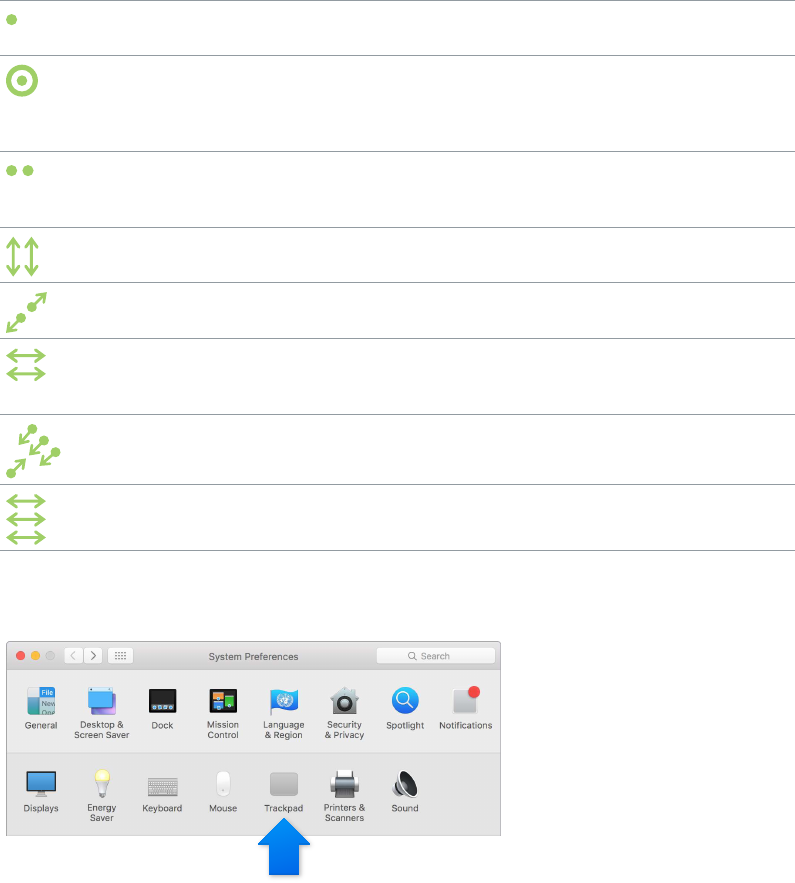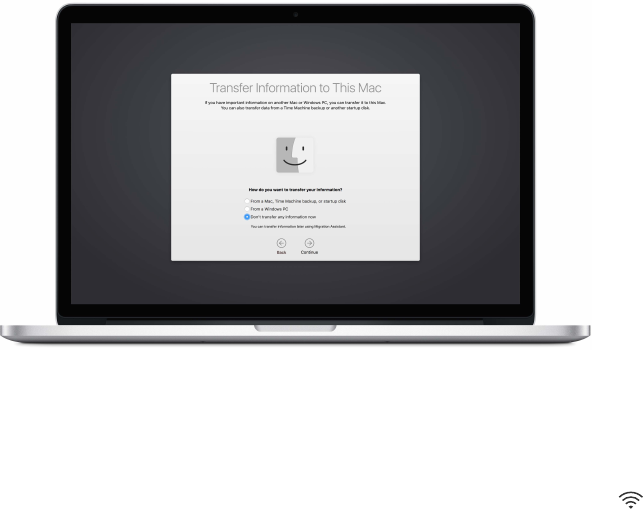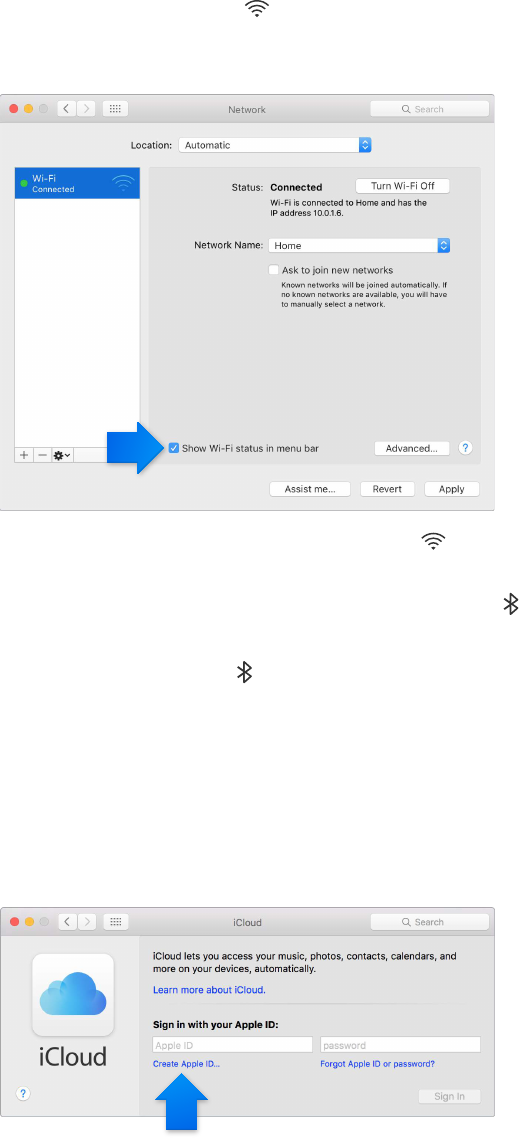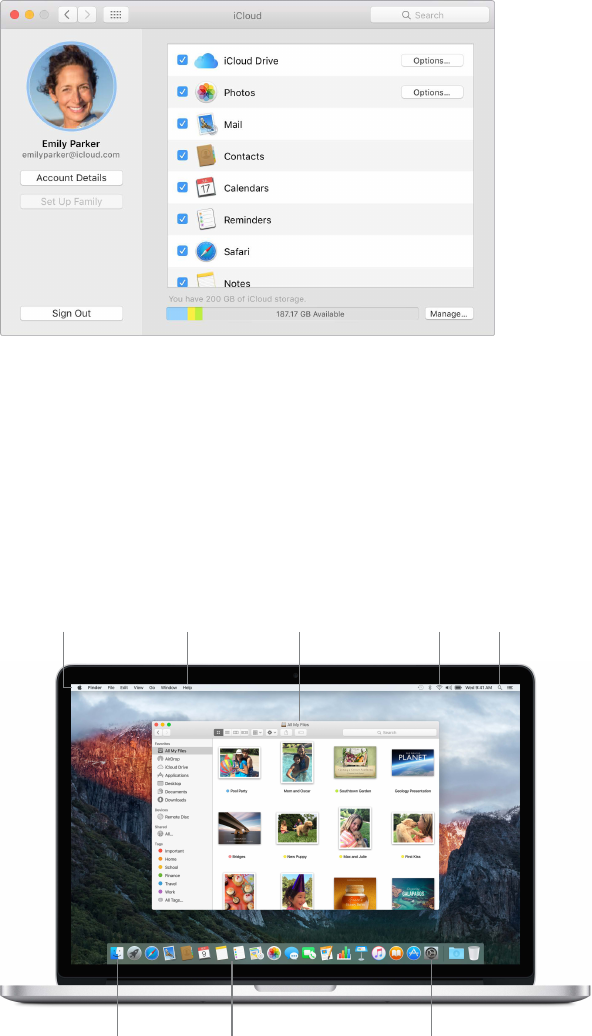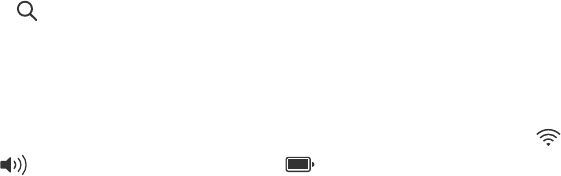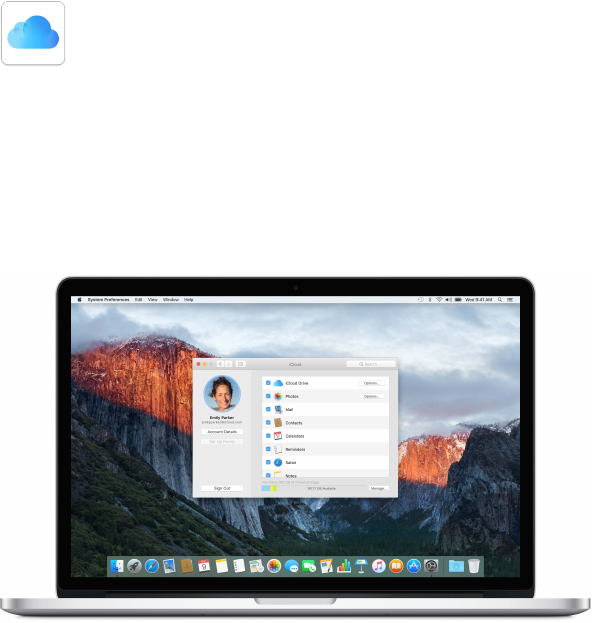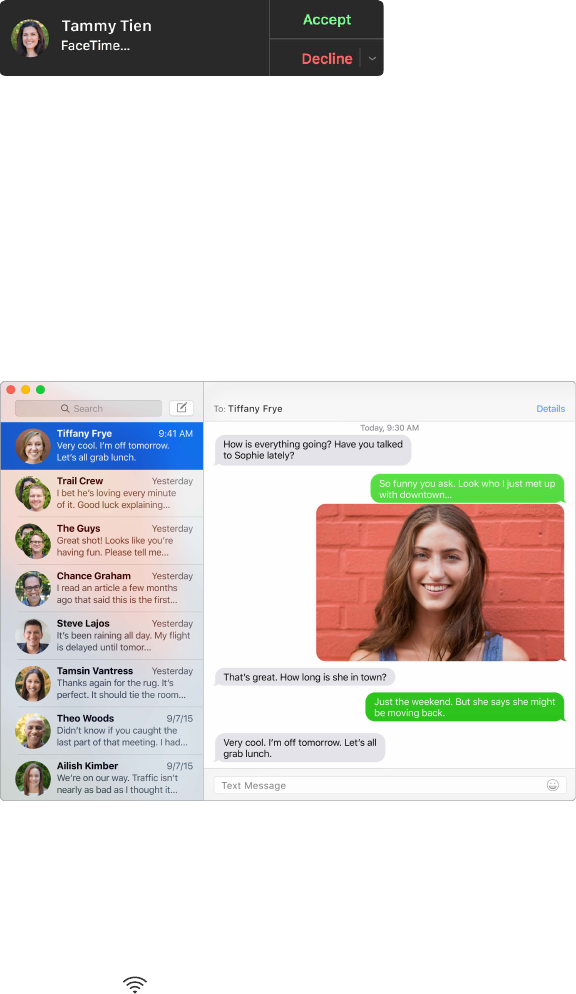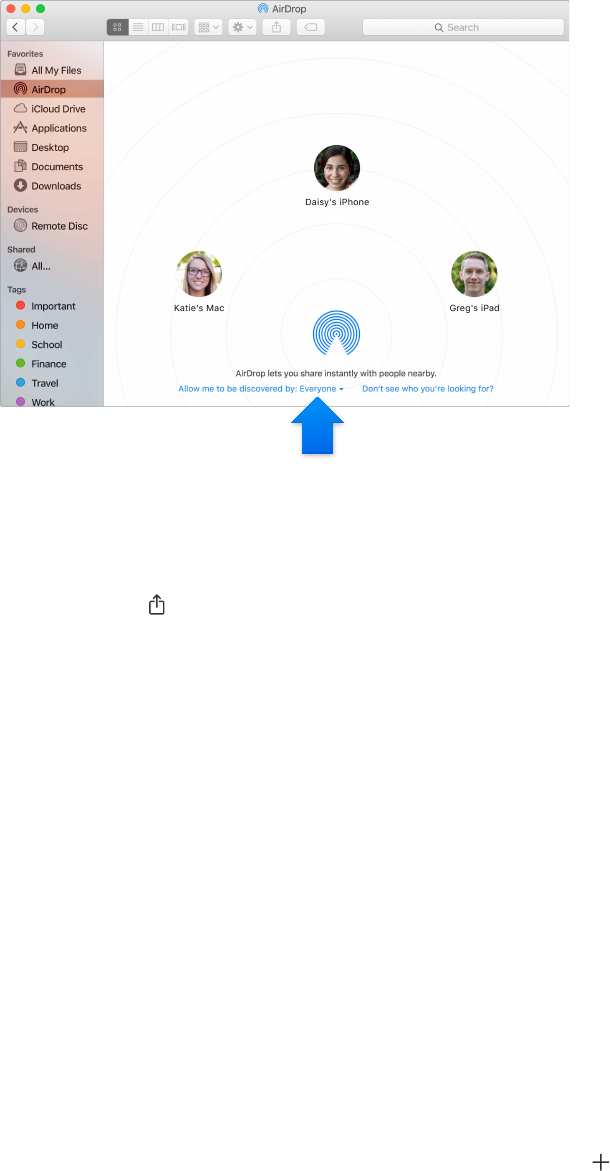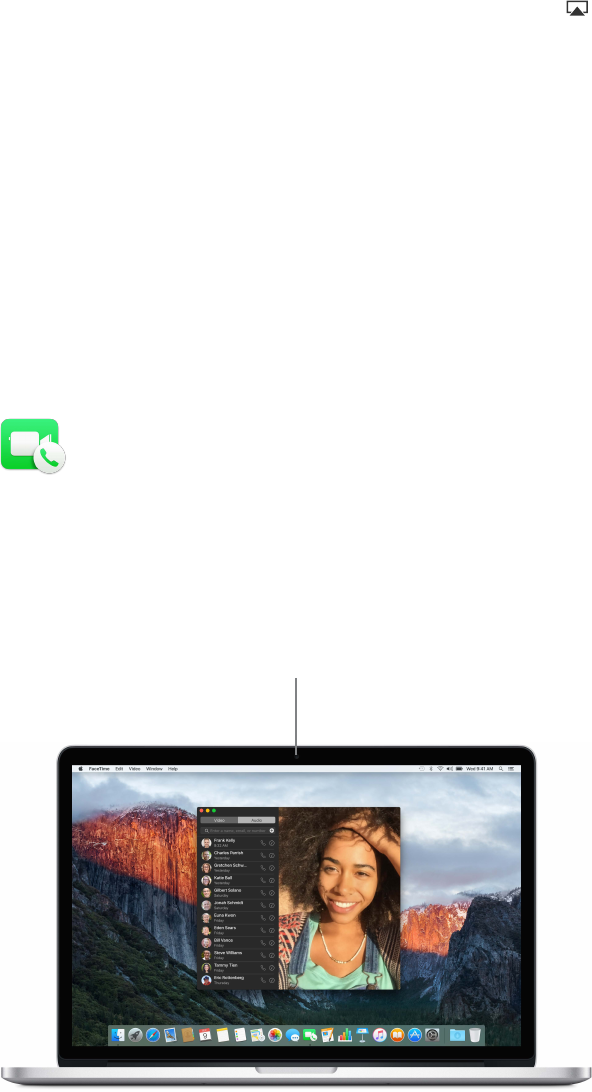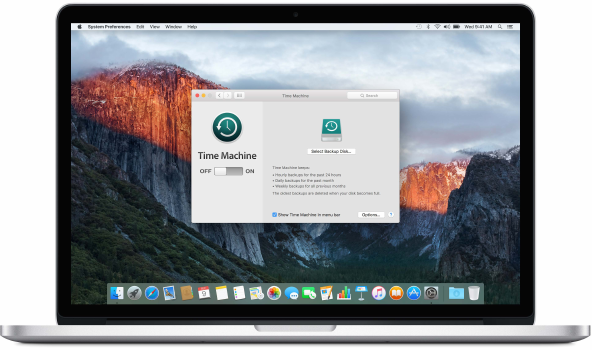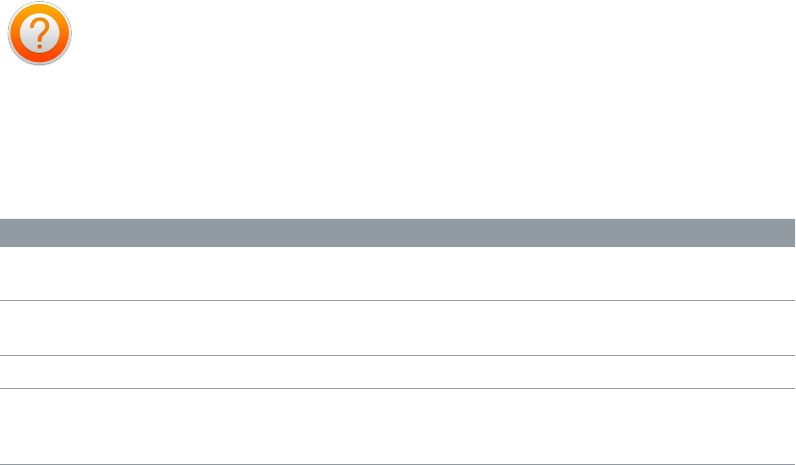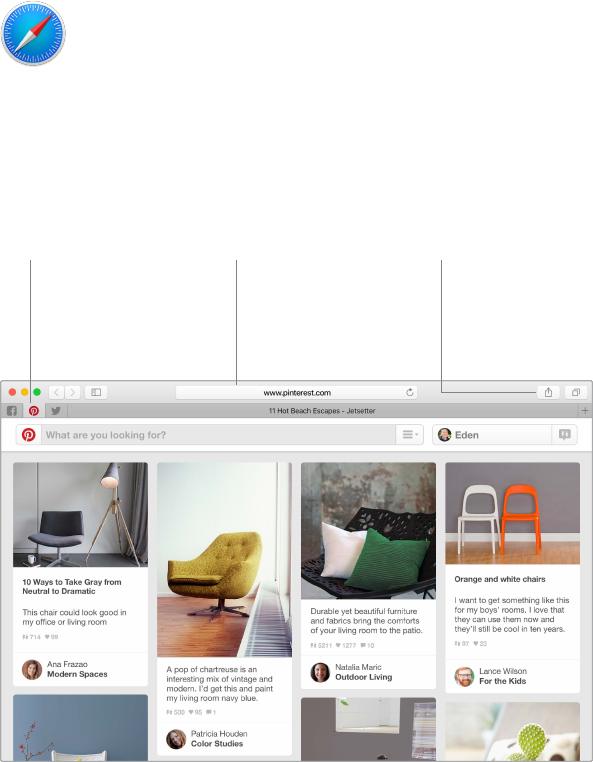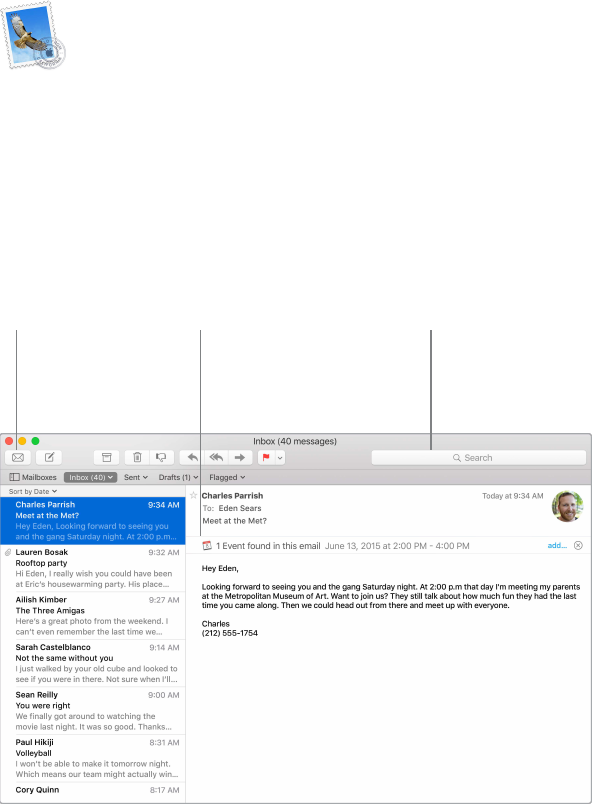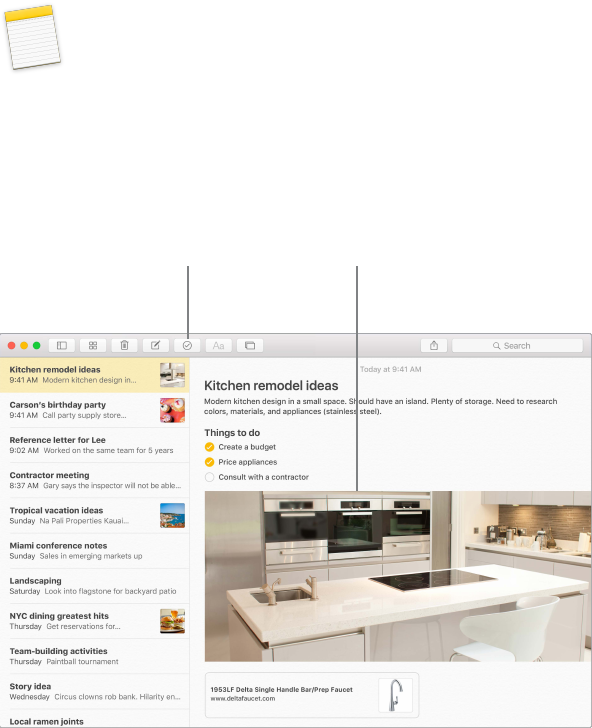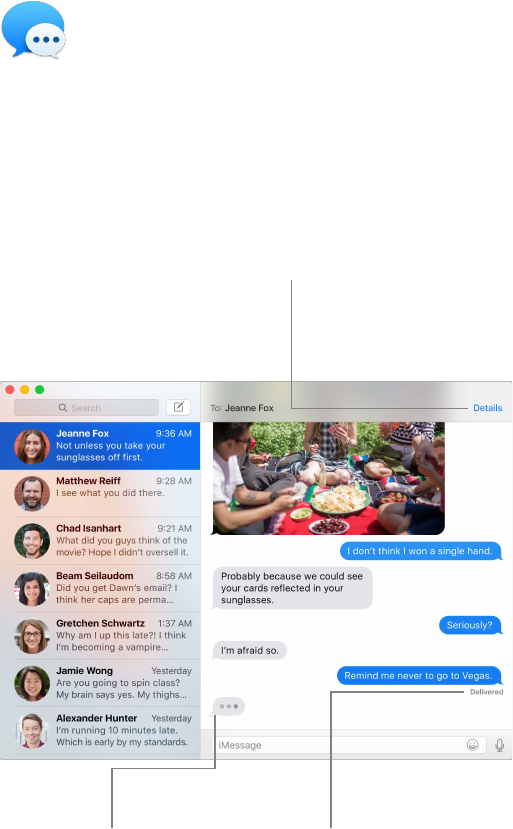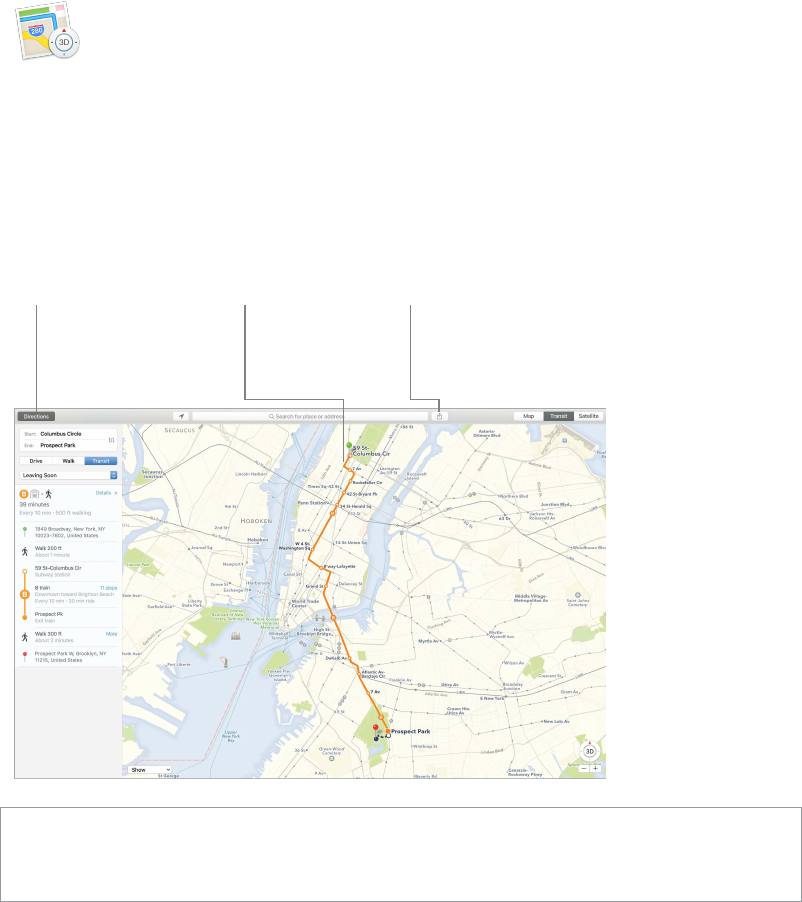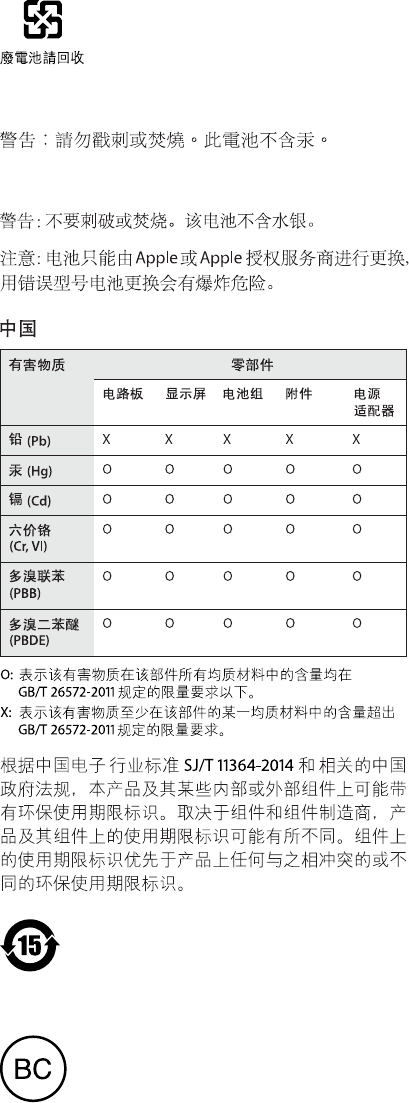Hoofdstuk 6 Veiligheid, gebruik en ondersteuning 36
Navigatie. Kaarten, routebeschrijvingen en locatiespecieke apps zijn afhankelijk van op
gegevens gebaseerde diensten. Deze diensten zijn onderhevig aan wijzigingen en zijn mogelijk
niet overal beschikbaar, waardoor kaarten, routegegevens en locatiespecieke gegevens niet
voorhanden, onjuist of onvolledig kunnen zijn. Vergelijk de gegevens die op de MacBook Pro
worden weergegeven met uw omgeving en raadpleeg bij tegenstrijdigheden de borden langs
de weg. Gebruik deze voorzieningen niet tijdens activiteiten waarbij uw volledige aandacht
nodig is. Houd u altijd aan de weergegeven borden en de geldende regelgeving in het gebied
waar u de MacBook Pro gebruikt en gebruik altijd uw gezonde verstand.
Opladen. Laad de MacBook Pro alleen op met de meegeleverde MagSafe 2-lichtnetadapter van
60 W of 85 W, of met andere kabels en lichtnetadapters die compatibel zijn met MagSafe 2 en
die aan de geldende voorschriften voldoen.
Het gebruik van beschadigde kabels of opladers of het in een vochtige omgeving opladen van
de MacBook Pro kan leiden tot brand, een elektrische schok, lichamelijk letsel of schade aan het
apparaat of andere eigendommen. Als u de meegeleverde MagSafe 2-lichtnetadapter van 60 W
of 85 W gebruikt om de MacBook Pro op te laden, controleert u eerst of de wisselstroomstekker
of het netsnoer goed op de lichtnetadapter is aangesloten voordat u de adapter op een
stopcontact aansluit.
Langdurige blootstelling aan warmte. Bij normaal gebruik kunnen de MacBook Pro en
de MagSafe 2-lichtnetadapter van 60 W of 85 W erg warm worden. De MacBook Pro en de
bijbehorende MagSafe 2-lichtnetadapter van 60 W of 85 W voldoen aan de standaarden
en limieten voor oppervlaktetemperaturen zoals die zijn vastgesteld in de internationale
veiligheidsnorm voor apparatuur voor informatietechniek (IEC 60950-1). Zelfs als deze
limietwaarden niet worden overschreden, kan langdurig contact met warme oppervlakken
echter ongemak of letsel veroorzaken.
Gebruik uw gezonde verstand om te voorkomen dat uw huid langdurig in aanraking komt met
een apparaat of lichtnetadapter wanneer het apparaat is ingeschakeld of de adapter ervan
op een stopcontact is aangesloten. Slaap bijvoorbeeld niet vlak in de buurt van apparaten of
lichtnetadapters die op een stopcontact zijn aangesloten. Gebruik uw MacBook Pro niet op
een kussen of ander zacht materiaal. Hierdoor kunnen de ventilatieopeningen namelijk worden
geblokkeerd. Zorg dat de MacBook Pro en de bijbehorende MagSafe 2-lichtnetadapter van 60 W
of 85 W zich altijd in een goed geventileerde ruimte bevinden.
Stop nooit iets in de ventilatieopeningen. Dit kan namelijk gevaarlijk zijn en tot gevolg hebben
dat uw computer oververhit raakt. Leg nooit iets op het toetsenbord als u de MacBook Pro
gebruikt. Als u de MacBook Pro op uw schoot hebt en de computer te warm wordt, plaatst u de
computer op een stabiel, goed geventileerd werkoppervlak. Wees vooral voorzichtig als u een
aandoening hebt die uw vermogen aantast om warmte op uw lichaam te voelen.
MagSafe 2-lichtnetadapter van 60 W of 85 W. Om de MagSafe 2-lichtnetadapter van 60 W of
85 W veilig te gebruiken en de kans op letsel of schade door hitte te voorkomen, moet u de
volgende richtlijnen in acht nemen:
•
Sluit de MagSafe 2-lichtnetadapter van 60 W of 85 W rechtstreeks aan op een stopcontact.
•
Als u het netsnoer gebruikt, legt u de lichtnetadapter op een goed geventileerde locatie op
een tafel of op de vloer.
Koppel in de volgende omstandigheden de lichtnetadapter en alle overige kabels los:
•
U wilt de behuizing reinigen (doe dit altijd volgens de procedure die wordt beschreven in
Belangrijke gebruiksinformatie).
•
Het netsnoer is gerafeld of anderszins beschadigd.
74% resize factor